相信越来越多的用户很喜欢wps软件,在这款办公软件中不仅占用设备存储空间少,还为用户提供了多种多样的功能,并且这些功能有着其它热门办公软件的支持,因此wps软件深受用户的喜爱,能够很好的提升用户的编辑速度,当用户在wps软件中编辑pdf文件时,就会发现软件的菜单栏发生了一些变化,为用户提供了许多的功能,用户可以根据需求来对pdf页面进行分割,用户直接在菜单栏中找到分割页面功能即可设置成功,一般默认将页面分割为四块,用户也可以添加页面的分割线,将页面分割得更多,因此有需要的用户可以来看看下方小编的经验分享,希望用户能够从中获取到有用的经验。
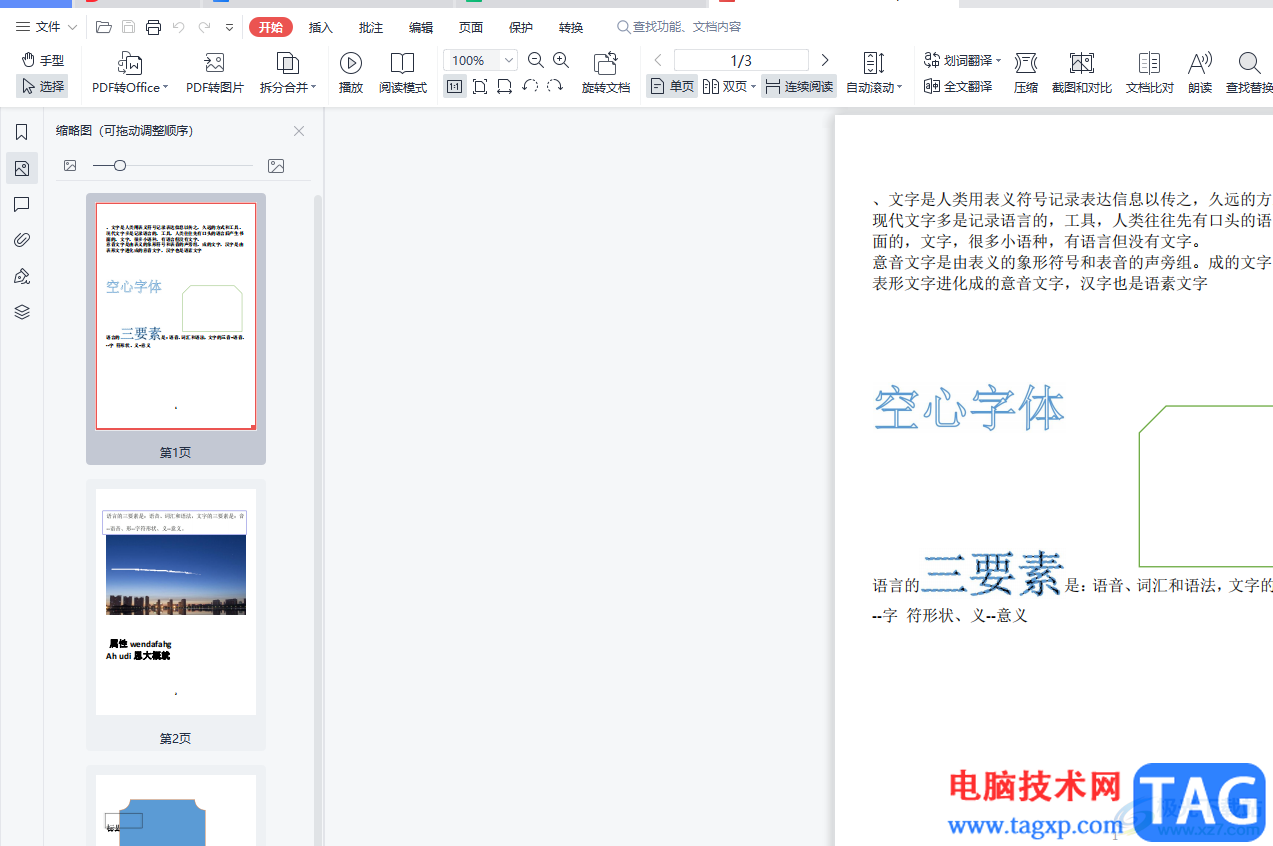
1.用户在wps软件中打开pdf文件,进入到编辑页面中来进行设置
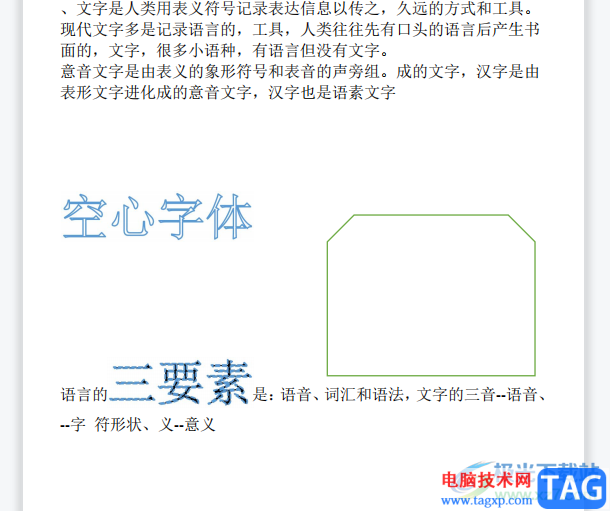
2.接着用户在页面上方的菜单栏中点击页面选项,将会显示出相关的选项卡,用户选择其中的分割页面选项

3.一键点击后,在pdf页面中用户就可以看到纵横交错的两条分割线,成功将页面分割成四块
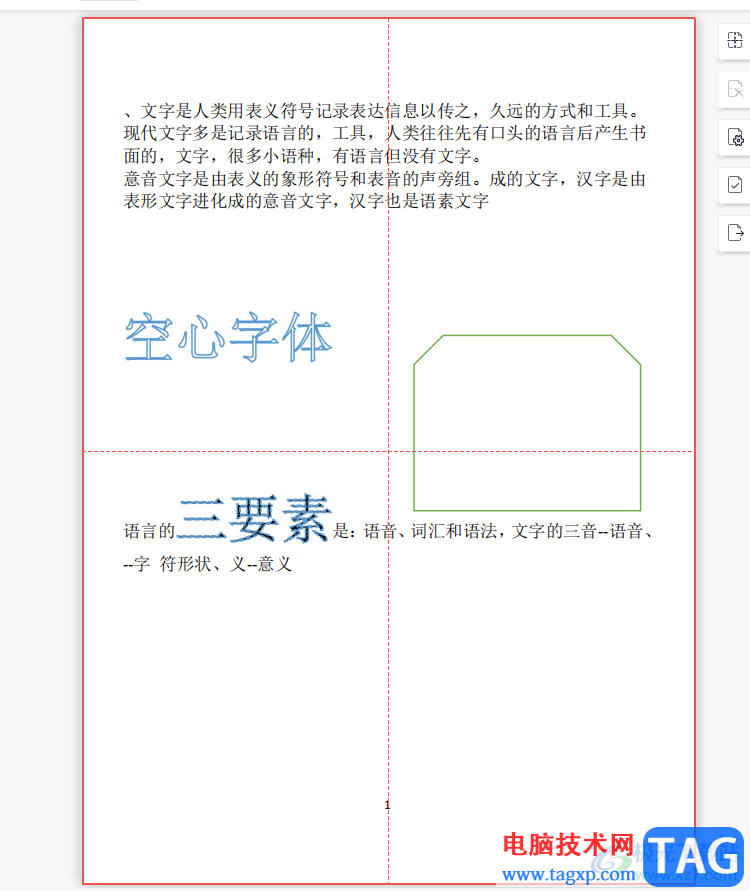
4.用户还可以根据需求来添加更多分割线,直接点击页面右侧选项卡中的添加分割线选项
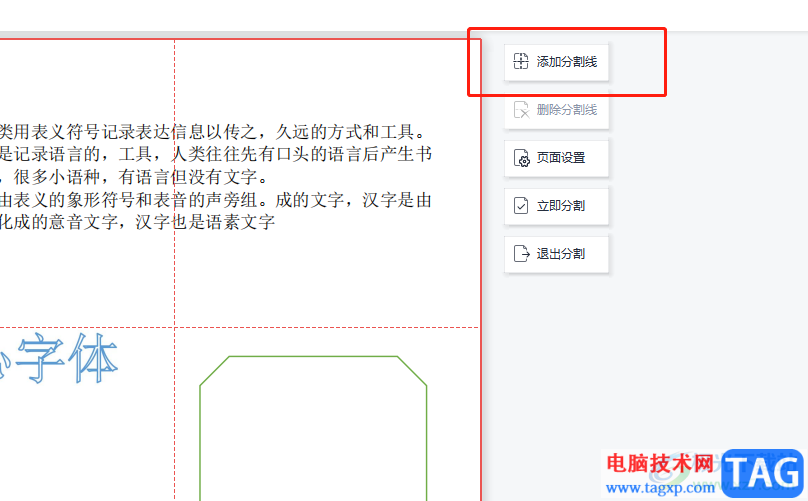
5.在显示出来的选项卡中用户可以设置横向分割线或是纵向分割线,设置好按下确定按钮即可
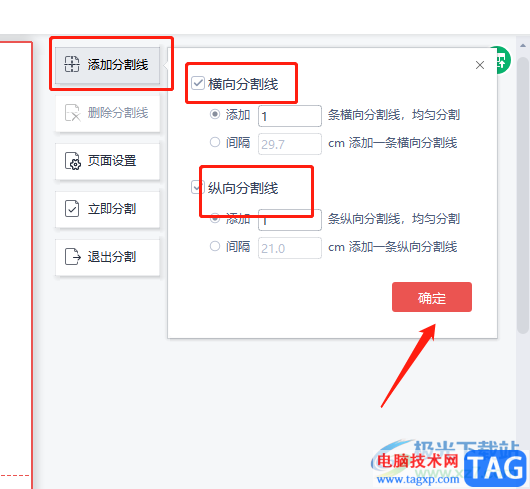
6.小编以横向分割线为例,设置好后用户在页面上就可以看到分割效果了,如图所示
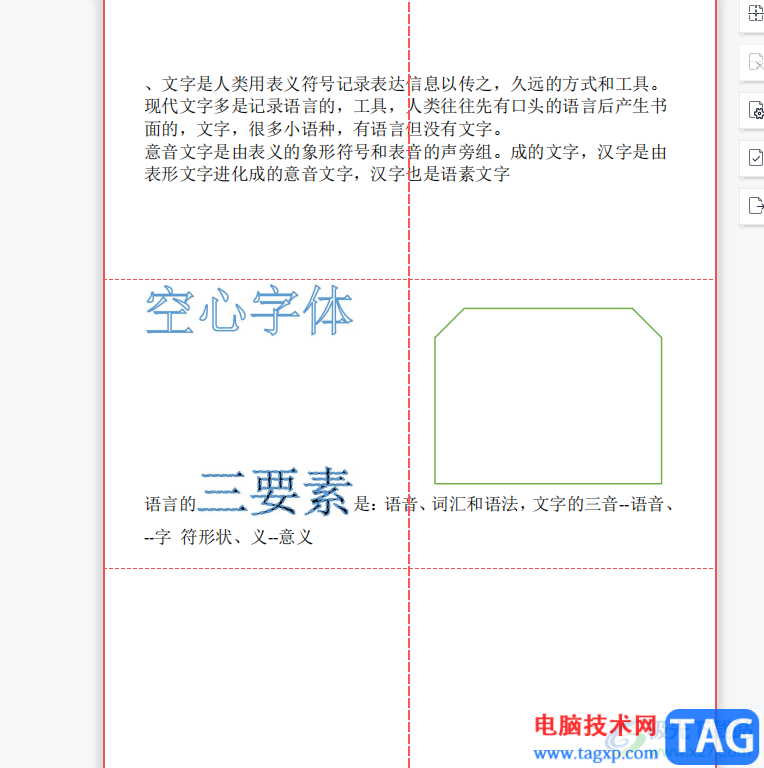
wps软件一直深受用户的喜欢,当用户在wps软件中编辑PDF文件时,想要将页面进行分割,就可以在软件的菜单栏中找到分割页面功能来实现,设置好后用户就可以发现页面被分割成了四个板块,用户还可以按照需要来添加分割线,将页面分割为更多的板块。
 基于PhantomJS的校园网质量分析及优化
基于PhantomJS的校园网质量分析及优化
对于互联网建设来说,提升终端用户的访问质量是重要目标。根......
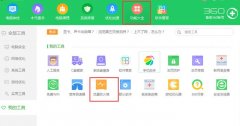 酷狗音乐无法连接网络的处理教程
酷狗音乐无法连接网络的处理教程
不知道各位在使用酷狗音乐过程中有没有遇到无法连接网络的情......
 百变大侦探入壶凶手是谁?
百变大侦探入壶凶手是谁?
百变大侦探入壶真相答案是什么入壶凶手是谁游戏在近期上线了......
 玩游戏显卡排行榜2022
玩游戏显卡排行榜2022
相信很多喜欢玩游戏的朋友都非常了解显卡这类硬件上面的东西......
 audition怎么扩大音频波纹-audition扩大音频
audition怎么扩大音频波纹-audition扩大音频
非常多的朋友在使用audition软件进行音频处理编辑,那么在使用......

我们在电脑上进行文件资料的使用的过程中,想要将其中自己输入到页面上的文字内容进行快速的调换操作,将其中一页内容和另外一页的内容进行调换,那么我们该如何设置呢,这种设置方法...

我们在编辑文档的时候一般都会使用Word或者WPS来进行排版,虽然大部分用户都觉得使用这类型软件进行排版是一件很简单的事情,但是Word/WPS背后往往隐藏着许多让人忽略不用的基本技能,下...

不少小伙伴都比较喜欢使用WPS这款办公软件来编辑自己需要的文档,有时候我们除了会进行WPSWord文档的编辑和修改操作之外,也会在该文档页面中进行图片转换文字操作,图片转换成文字功能...
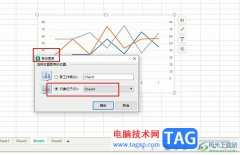
WPS是很多小伙伴都在使用的一款文档编辑软件,在这款软件中我们可以对各种格式的文档进行编辑,尤其在对表格文档进行编辑的过程中,我们不仅可以处理表格中的数据,还可以将其直接制成...

在WPS中可以很好的进行PPT的演示设置,其中有小伙伴需要将我们需要的文字内容进行编辑在幻灯片中来设计,那么我们就可以将这些文字内容进行转换成图示来显示,在PPT幻灯片页面中,我们可...

当用户使用的是wps软件时,用户可以感受到里面丰富且实用的功能,这些功能有着其它热门办公软件的支持,所以用户可以在wps软件中编辑文档、表格以及演示文稿等不同类型的文件,给用户带...

大家在进行WPS编辑的过程中,常常会将一些数据通过WPSExcel进行编辑操作,很多情况下我们需要将其中的数据内容进行分析操作,从而得到自己需要的一个数据内容,但是一些小伙伴不知道数据...
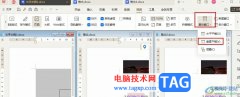
很多小伙伴之所以喜欢使用WPS软件对文字文档进行编辑,就是因为在WPS中,我们可以提高文字文档的编辑效率。在WPS中,我们可以在一个窗口中同时查看多个文档,并且实现该想法的方法十分的...

wps软件一直以来深受用户的喜爱,这是因为软件中强大的功能让用户可以编辑不同类型的文件,例如用户可以编辑文档、表格或是演示文稿等文件,能够满足用户的各种编辑需求,所以wps软件深...

wps软件是许多用户很喜欢的一款办公软件,给用户带来了许多的好处,在这款办公软件中不仅有着丰富且强大的功能,还可以让用户编辑各种各样的文件,能够很好的满足用户的需求,因此wp...

有的小伙伴在编辑WPSExcel表格文档的时候,担心自己编辑的表格内容会被别人看到,于是就会将我们编辑好的表格数据内容进行密码加密,而加密之后,想要将其取消加密的话,那么又该怎么来...
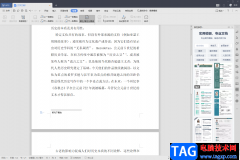
WPS办公软件是大家都很喜欢的一款文档编辑软件,这款软件不仅可以免费操作,还能提供非常丰富的编辑工具,很多小伙伴在使用该软件编辑文字文档的时候,想要在文档中插入一个脚注并且设...
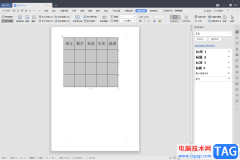
平时我们常常会由于自己的需要进行一些文档的编辑和制作,那么在我们办公软件中,很多小伙伴就会选择使用WPS这款办公软件来操作,在WPS办公软件中有很多的操作功能可以帮助我们完善自己...

wps软件为用户带来的便利是毋庸置疑的,在这款办公软件中的功能有着其它热门办公软件的支持,因此用户可以用来编辑word文档、excel表格或是ppt演示文稿等,为用户带来了不错的体验,当用户...
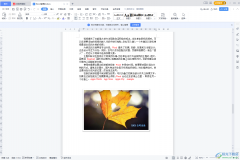
在WPS等常用办公软件中进行办公时,我们经常会使用到复制粘贴或者剪切粘贴功能,在粘贴时我们还可以根据自己的实际需要选择想要的粘贴方式,如果我们经常选择同一种粘贴方式,就可以将...